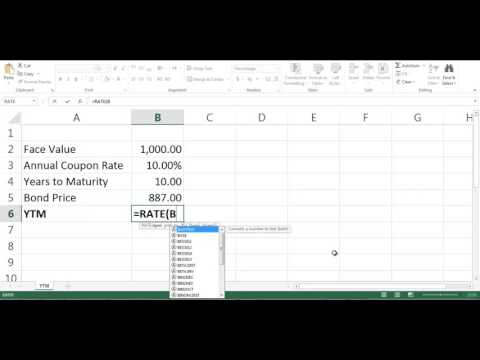जब भी आप कोई नया संदेश प्राप्त करते हैं या जब कोई आपको जोड़ता है तो Messenger आपको सूचित करता है. यदि आप मैसेंजर सूचनाओं द्वारा बमबारी कर रहे हैं, तो आप उन्हें समायोजित कर सकते हैं ताकि वे कम दखल दें, या आप उन्हें पूरी तरह से अक्षम कर सकें। उन्हें पूरी तरह से अक्षम करने के लिए, आपको Messenger ऐप के सेटिंग मेनू के बजाय अपने डिवाइस के सेटिंग ऐप का उपयोग करना होगा।
कदम
3 का भाग 1: iPhone, iPad और iPod Touch

चरण 1. मैसेंजर में सेटिंग टैब खोलें।
आप अपनी कुछ सूचना सेटिंग्स को सीधे Messenger ऐप में समायोजित कर सकते हैं। आरंभ करने के लिए निचले-दाएं कोने में "सेटिंग" टैब पर टैप करें।

चरण 2. सेटिंग टैब में "सूचनाएं" टैप करें।
इससे मैसेंजर नोटिफिकेशन सेटिंग खुल जाएगी।
नोट: आप iOS पर Messenger नोटिफिकेशन साउंड नहीं बदल सकते।

चरण 3. निर्धारित समय के लिए सूचनाएं म्यूट करें।
अस्थायी म्यूट चालू करने के लिए "म्यूट" स्लाइडर पर टैप करें। आप 24 घंटे तक की अवधि निर्धारित कर सकते हैं, लेकिन आप इस तरह से सूचनाओं को स्थायी रूप से बंद नहीं कर सकते। यदि आपको सूचनाओं से एक छोटा ब्रेक चाहिए तो म्यूट का उपयोग करें।

चरण 4. टॉगल करें "पूर्वावलोकन दिखाएँ" बंद।
यह मैसेंजर सूचनाओं को आपके द्वारा प्राप्त किए गए नाम या संदेश को प्रदर्शित करने से रोकेगा।

चरण 5. इन-ऐप सूचनाओं को समायोजित करने के लिए "मैसेंजर में सूचनाएं" पर टैप करें।
जब मैसेंजर ऐप खुला और सक्रिय होता है, तो यह विशेष ध्वनियों और कंपन का उपयोग करता है। आप इस मेनू में इन्हें बंद कर सकते हैं।

चरण 6. सूचनाओं को पूरी तरह से बंद करने के लिए अपने डिवाइस पर सेटिंग ऐप खोलें।
आप अपने आईओएस डिवाइस पर सेटिंग ऐप से मैसेंजर नोटिफिकेशन को पूरी तरह से अक्षम कर सकते हैं, साथ ही अन्य नोटिफिकेशन सेटिंग्स को एडजस्ट कर सकते हैं।

चरण 7. "सूचनाएं" और फिर "मैसेंजर" चुनें।
" इससे मैसेंजर के लिए नोटिफिकेशन सेटिंग खुल जाएगी।

चरण 8. सभी मैसेंजर सूचनाओं को बंद करने के लिए "सूचनाओं की अनुमति दें" को टॉगल करें।
यह मैसेंजर के लिए हर अधिसूचना को बंद कर देगा, साथ ही स्लाइडर के नीचे अतिरिक्त अधिसूचना विकल्पों को अक्षम कर देगा।

चरण 9. अतिरिक्त अधिसूचना विकल्प सेट करें यदि आप उन्हें सक्षम रखते हैं।
यदि आप Messenger सूचनाओं को सक्षम रखने का निर्णय लेते हैं, तो आप इस मेनू में उनके लिए कुछ विकल्पों को समायोजित कर सकते हैं:
- पुल-डाउन अधिसूचना केंद्र में मैसेंजर सूचनाएं दिखाई दें या नहीं, यह टॉगल करने के लिए "सूचना केंद्र में दिखाएं" पर टैप करें।
- अधिसूचना ध्वनियों को बंद या चालू करने के लिए "ध्वनि" टैप करें।
- मैसेंजर आइकन पर अपठित संदेशों की संख्या को बंद या चालू करने के लिए "बैज ऐप आइकन" पर टैप करें।
- आपका डिवाइस लॉक होने पर सूचनाएं छिपाने या दिखाने के लिए "लॉक स्क्रीन पर दिखाएं" टैप करें।
3 का भाग 2: Android

चरण 1. मैसेंजर में प्रोफाइल टैब खोलें।
आप इस मेनू से अपनी कुछ अधिसूचना सेटिंग सेट कर पाएंगे।

चरण 2. "सूचनाएं और ध्वनि" चुनें।
" यह आपको कुछ इन-ऐप अधिसूचना सेटिंग्स को समायोजित करने की अनुमति देगा।

चरण 3. अधिसूचनाओं को अस्थायी रूप से म्यूट करने के लिए स्क्रीन के शीर्ष पर "चालू" पर टैप करें।
आप इस स्विच का उपयोग करके उन्हें पूरी तरह से बंद नहीं कर सकते हैं, लेकिन आप अस्थायी रूप से 24 घंटे तक सूचनाओं को अक्षम कर सकते हैं।

चरण 4. पूर्वावलोकन बंद करने के लिए "सूचना पूर्वावलोकन" पर टैप करें।
जब पूर्वावलोकन बंद हो जाते हैं, तो आपको अपनी लॉक स्क्रीन पर पूर्वावलोकन में प्रेषक या संदेश के बारे में कोई जानकारी नहीं दिखाई देगी।

चरण 5. इन अधिसूचना विधियों को बंद और चालू करने के लिए "वाइब्रेट" और "लाइट" पर टैप करें।
यदि आपके डिवाइस में एलईडी लाइट नहीं है, तो हो सकता है कि आपको "लाइट" विकल्प दिखाई न दे।

चरण 6. मैसेंजर सूचनाओं के लिए एक नई ध्वनि का चयन करने के लिए "अधिसूचना ध्वनि" पर टैप करें।
आप किसी भी अधिसूचना ध्वनि का चयन कर सकते हैं जिसे आपने अपने एंड्रॉइड डिवाइस पर लोड किया है। अपने Android में नई ध्वनियाँ जोड़ने के निर्देशों के लिए Android फ़ोन में रिंगटोन जोड़ें देखें।

चरण 7. मैसेंजर ध्वनियों को चालू और बंद करने के लिए "इन-ऐप ध्वनियां" स्लाइडर को टैप करें।
ये वे ध्वनियाँ हैं जो आपके द्वारा Messenger का उपयोग करते समय बजती हैं, जैसे कि जब आप अपनी हाल की सूची को ताज़ा करते हैं।

चरण 8. सूचनाओं को पूरी तरह से अक्षम करने के लिए अपने डिवाइस पर सेटिंग ऐप खोलें।
अगर आप सभी मैसेंजर नोटिफिकेशन को ब्लॉक करना चाहते हैं, तो आप अपने डिवाइस पर सेटिंग ऐप से ऐसा कर सकते हैं।

चरण 9. "एप्लिकेशन," "एप्लिकेशन," या "ऐप मैनेजर" चुनें।
" यह आपके एंड्रॉइड डिवाइस पर इंस्टॉल किए गए सभी ऐप्स की एक सूची प्रदर्शित करेगा।

चरण 10. ऐप्स की सूची से "मैसेंजर" चुनें।
सुनिश्चित करें कि आपने सही ऐप का चयन किया है यदि आपके पास एकाधिक संदेशवाहक स्थापित हैं।

चरण 11. "सूचनाएं दिखाएं" बॉक्स को अनचेक करें।
यह मैसेंजर ऐप के लिए नोटिफिकेशन को पूरी तरह से डिसेबल कर देगा।

चरण 12. Android 6.0+ पर सूचनाएं अक्षम करें।
यदि आपको यहां "सूचनाएं दिखाएं" बॉक्स दिखाई नहीं देता है, तो संभवतः आप Android 6.0 या नए संस्करण चला रहे हैं, जिसने अधिसूचना विकल्पों को स्थानांतरित कर दिया है:
- मुख्य सेटिंग ऐप मेनू पर लौटें और "ध्वनि और अधिसूचना" चुनें।
- नीचे स्क्रॉल करें और "ऐप्स" पर टैप करें।
- ऐप की सूची से "मैसेंजर" चुनें।
- सूचनाओं को अक्षम करने के लिए "ब्लॉक" चालू करें।
3 का भाग 3: विशिष्ट वार्तालापों के लिए सूचनाएं अक्षम करना

चरण 1. वह वार्तालाप खोलें जिसके लिए आप सूचनाओं को अक्षम करना चाहते हैं।
आप वार्तालाप-दर-बातचीत के आधार पर सूचनाओं को बंद कर सकते हैं, जो तब उपयोगी हो सकता है जब आप व्यस्त वार्तालाप से परेशान नहीं होना चाहते। प्रक्रिया आईओएस और एंड्रॉइड दोनों के लिए समान है।

चरण 2. स्क्रीन के शीर्ष पर प्राप्तकर्ता का नाम (आईओएस), या (एंड्रॉइड) टैप करें।
इससे बातचीत का विवरण खुल जाएगा।

चरण 3. "सूचनाएं" विकल्प पर टैप करें।
आपको कई अलग-अलग अंतराल दिखाई देंगे, जिनके लिए आप सूचनाओं को म्यूट कर सकते हैं।

चरण 4। उस बातचीत के लिए सूचनाओं को पूरी तरह से अक्षम करने के लिए "जब तक मैं इसे वापस चालू नहीं करता" का चयन करें।
जब तक आप म्यूट को बंद नहीं कर देते, तब तक आपको उस बातचीत में नए संदेश प्राप्त होने पर सूचित नहीं किया जाएगा।